


win11系统中桌面图标的大小一般都是默认的,一些小伙伴觉得默认的大小不是很合适,就想要调整一下桌面图标大小,但是不知道应该怎么操作,针对这个问题小编今天来给大家分享一下win11桌面图标大小怎么调整的操作方法,一起来看看吧。
win11系统调整图标大小的方法:
第一步:我们在进入win11电脑桌面之后,在桌面的空白地方鼠标右键唤出右键菜单。
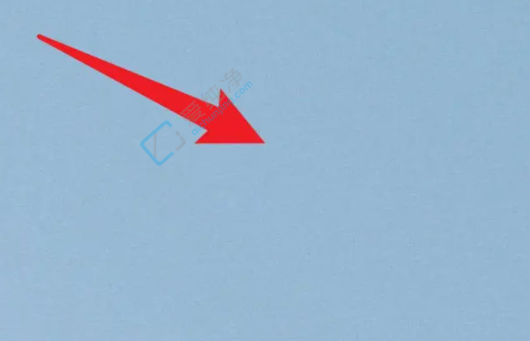
第二步:在打开的右键菜单中,鼠标移到到“查看”选项上。
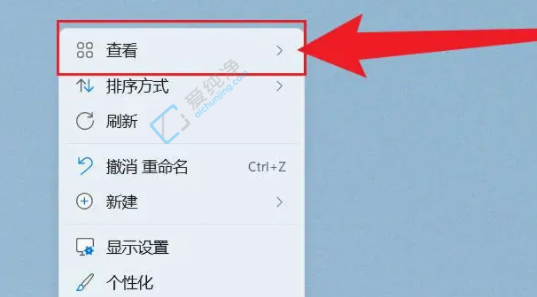
第三步:在查看的二级菜单中,我们就可以设置桌面图标大小了。
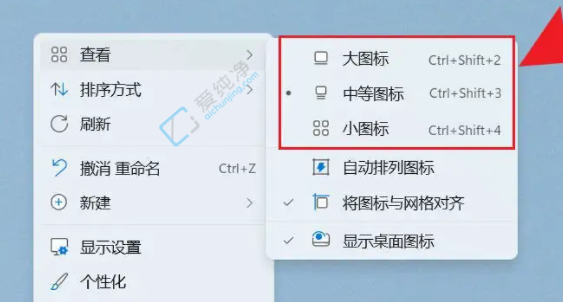
第四步:另外我们也可以按住键盘上的 ctrl 键,然后滑动鼠标中键就可以设置自定义桌面图标大小了,滑动到合适的大小停下即可。
| 留言与评论(共有 条评论) |